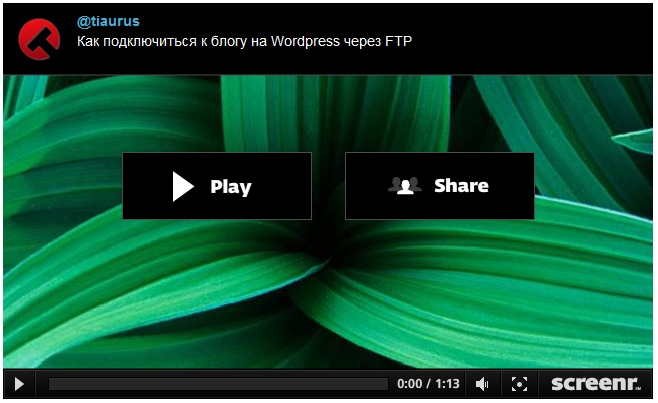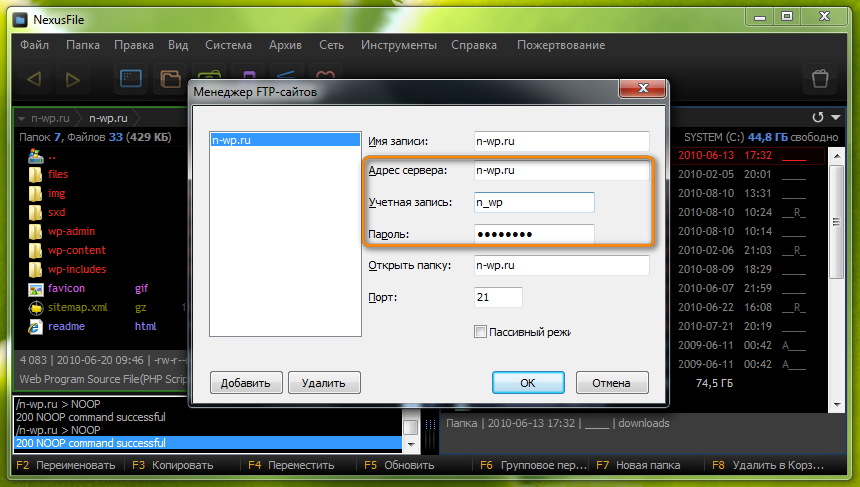Справедливый упрек одного читателя в сложности описания некоторых плагинов и кодов навел меня на мысль, что я в последнее время стал забывать, что многие новички могут и не знать основных приемов работы с WordPress. И то, что мне кажется само собой разумеющимся, то что я считаю элементарными вещами, для новичков может оказаться непреодолимым препятствием. Поэтому я решил заполнить этот информационный пробел в своем блоге серией небольших скринкастов (лучше один раз увидеть, чем сто раз услышать и прочитать), показывающих основные, базовые приемы работы с WordPress, которыми должен уметь оперировать любой пользователь. И начну я с самых азов. Сегодня я покажу, как подключиться к блогу, работающему на WordPress, используя FTP.
FTP – протокол соединения, позволяющий управлять файлами на удаленном сервере. Для соединения с его помощью вы должны получить у вашего хостера доступ – логин, пароль и адрес. Введя три эти значения в FTP-клиенте, вы соединитесь со своим блогом, что позволит вам беспрепятственно управлять файлами, из которых он состоит. Эти файлы можно будет удалять, копировать, переносить,создавать папки, изменять права доступа.
Выбор FTP-клиента для соединения с блогом – ключевой момент. Новичкам я советую выбирать простой, надежный и удобный клиент, в котором они смогут разобраться. Слишком много советов я раздавать, упомяну лишь несколько таких:
- NexusFile – бесплатный, простой и очень красивый файловый менеджер, поддерживающий передачу фалов через FTP-соединение. Он не требует установки, есть меню на русском языке, и благодаря чрезвычайной простоте работать с ним может пользователь любого уровня. Однако следует учитывать его ограниченные возможности в редактировании свойств файлов.
- FileZilla -бесплатный клиент. Несколько сложнее предыдущего, но с очень большими возможностями. Если в нем разобраться, то он станет мощным инструментом при работе с FTP.
Так же не стоит забывать, что большинство файловых менеджеров поддерживают FTP-соединение (например, Total Commander или Directory Opus, которым я пользуюсь вот уже несколько лет). Так что вы наверняка сможет подобрать для себя подходящий клиент. Итак, открываем вашу почту и находим письмо от хостера, которое вам пришло сразу после регистрации блога. В нем должны присутствовать логин и пароль для FTP-соединения. Дальше – дело одной минуты: открываем FTP-клиент, вводим ваши данные о соединении, и соединяемся.
В разных клиентах эти данные вводятся в разных местах, но принцип один: вы называете как-то это соединение, указываете адрес, ваш логин и пароль.Обычно остальные настройки не изменяются (порт 21), но я еще снимаю галочку с пассивного соединения. Папку, которую следует открывать клиенту после соединения, указывать не обязательно.
После соединения ваши файлы, которые находятся на удаленном сервере, становятся доступны таким образом, как если бы они располагались на дополнительном жестком диске. Вы можете копировать их, удалять, редактировать свойства, переносить в другое место.